Správa řídicího panelu připravenosti Windows 11 pomocí Configuration Manager
Platí pro: Configuration Manager (Current Branch)
V Configuration Manager můžete zobrazit Windows 10 počítače, které jsou ve vašem prostředí připravené k upgradu. Vytvořte kolekce pro zařízení připravená Windows 11 a nasaďte upgrade.
Požadavky
Pro Configuration Manager verze 2203 nebo novější musí být nainstalované rozšíření konzoly WebView2. V případě potřeby vyberte zvonek oznámení v pravém horním rohu konzoly a nainstalujte rozšíření.
Windows 10 telemetrické služby by měly být povolené na základní úrovni.
Inventář hardwaru, který se má povolit na všech klientských zařízeních.
Windows 11 řídicí panel připravenosti upgradu ve verzi 2309 nebo novější
(Zavedeno ve verzi 2309)
Řídicí panel Windows 11 připravenosti na upgrade byl vytvořen, aby správci nebo správa věděli o zařízeních, která jsou připravená k upgradu. Pro vybranou kolekci se zobrazí následující grafy:
Informace o zařízeních s Windows : Zobrazuje počet zařízení s Windows 7, 8, 10 a 11 ve vaší organizaci.
Verze aktualizace funkcí: Zobrazuje počet verzí aktualizace jednotlivých funkcí ve vaší organizaci.
Indikátory prostředí upgradu : Zobrazuje informace pro každé zařízení, které můžou být v libovolném z těchto stavů:
Nejde upgradovat zařízení (červená barva) na windows 11.
Vyžaduje se upgrade nebo odinstalace aplikací (žlutá barva), která před upgradem na Windows 11 potřebují aktualizaci nebo odinstalaci aplikace.
Vyžaduje se upgrade aplikace nebo ovladače (oranžová barva), která vyžadují upgrade aplikace na windows 11.
Zařízení připravená k upgradu (zelená barva), která jsou schopná Windows 11 upgrade.
Windows 11 Minimální požadavky na hardware: Představuje minimální požadavky na hardware a software potřebné pro podporu Windows 11.
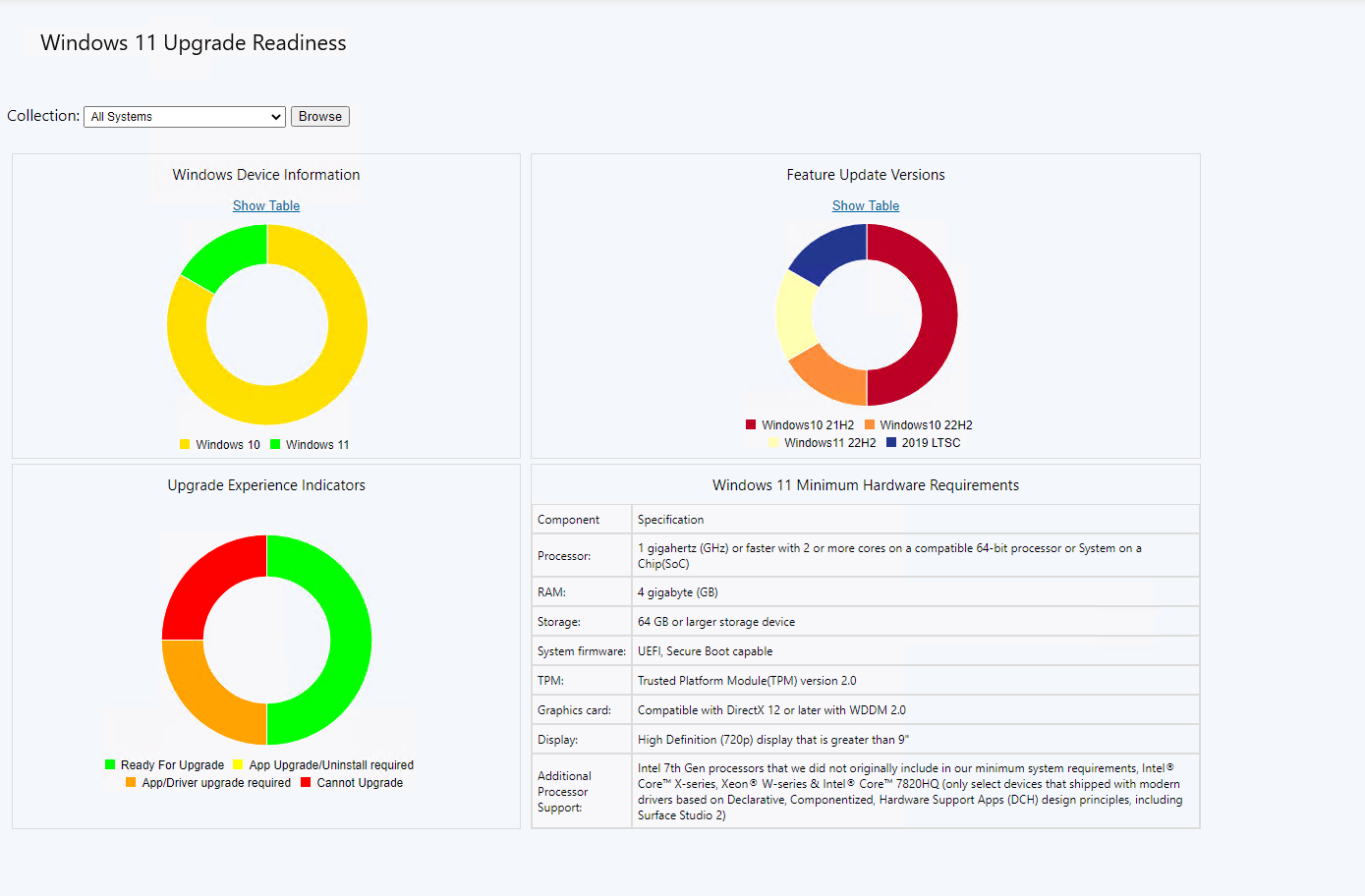
Značka prostředí upgradu
Značka Prostředí upgradu (UpgEx) se používá více než jakákoli jiná značka appraiseru. Poskytuje rychlý souhrn známých problémů s kompatibilitou, se kterými se zařízení setká při upgradu, a to zredukovaného na čtyři barvy:
Červená : Zařízení nejde upgradovat na nejnovější verzi Windows. Pokusy o spuštění instalace na červeném zařízení mají za následek pevný a neprůchodný blok (i když pokud je zařízení červené kvůli BDD, zákazníkovi se v nastavení zobrazí zamítací upozornění).
Oranžová : Zařízení po upgradu naráží na regrese funkcí, včetně aplikace, která už neběží, nebo zařízení bez ovladače. Důležitá poznámka: Žádný z problémů s oranžovým povrchem zařízení v nastavení.
Žlutá : Zařízení musí mít aplikaci odinstalovanou, aby bylo možné upgradovat. Pro zákazníka je to velký problém, ale o problému si je vědom.
Zelená : Žádný z výše uvedených problémů se nezasadil. Zamítací problémy, jako jsou upozornění aplikace Media Center nebo WMDRM, jsou zelené. Jako sada úrovní je 95+ % zařízení zelených pro upgrady 10 na 10.
Červený
Všechny následující podmínky způsobí, že zařízení bude označeno červeně:
- Pokud systém selže při kontrolách požadavků na procesor (SSE2, NX, CompareExchange128, LahfSahf nebo PrefetchW). Další informace najdete v následující části věnované blokům procesoru.
- Pokud má systém blok SYSTÉMU BIOS.
- Pokud systém nemá dostatek paměti RAM. Požadavek je 512 MB pro server, 1 GB pro klienta x86, 2 GB pro server x64, vynucený s 10% velikostí místnosti.
- Pokud je v systému zařízení (nesítě), které je považováno za kritické pro spouštění a má zablokovaný ovladač.
- Pokud existuje bezdrátové zařízení, které používá ovladač emulovaného bezdrátového připojení z éry XP.
- Pokud síťové zařízení s aktivním připojením ztratí při upgradu svůj ovladač (znamená to, že by zařízení upgradovalo a ztratilo přístup ke službě WU).
- Pokud má systém blok, pro který je enumerátor ComputerHardwareId, znamená to, že jsme v SDB nadiktovali, že tento konkrétní model nemůže upgradovat.
- Pokud je v systému nějaké jiné zařízení PNP, které blokuje upgrade, který nebyl dříve vyvolán.
- Pokud existuje zařízení třídy zobrazení s blokem ovladače, které není přepsáno, a žádný ovladač na vyšší úrovni a ještě není na BDD (zákazník by upgradoval a měl základní zobrazení).
- Pokud je < systémový záložní oddíl 15 MB, chyba RedReason=SystemDriveFull ("Nepovedlo se nám aktualizovat systémový vyhrazený oddíl" při instalaci Windows 10 – podpora Microsoftu).
Kromě poslední položky se také pevně zablokuje nastavení. Blok BDD se ale dá obejít stisknutím tlačítka Zavřít.
Počínaje Windows 11 se značka UpgEx vyhodnocuje podle Windows 11 minimálních požadavků na hardware.
V důsledku následujících podmínek bude zařízení označené jako červené pro Windows 11:
- Pokud systém nepodporuje ČIP TPM 2.0 (RedReason=Tpm)
- Pokud systém nepodporuje zabezpečené spouštění (RedReason=UefiSecureBoot)
- Pokud má systém méně než 4 GB paměti RAM (RedReason=Memory)
- Pokud systém nemá 2 procesorová jádra (RedReason=CPU)
- Pokud procesor nepodporuje rychlost 1 GHz a vyšší (RedReason=CPU)
- Pokud procesor nepodporuje Windows 11 schválené generování procesoru (RedReason=CpuFms)
- Pokud je systém v režimu SMode, a ne sku home (core) (RedReason=SModeState)
- Pokud je < velikost systémové jednotky 64 GB (RedReason=SystemDriveSize)
Pomeranč
Oranžová je složitější než červená. Následující podmínky aktivují, aby byl počítač oranžový:
- Pokud zařízení PNP jiné než systémové třídy ztratí při upgradu svůj ovladač. Neobsahuje zobrazení ani aktivní síť, protože by zařízení bylo červené.
- Pokud se některé aplikaci nebo souboru zablokuje spuštění na nejvyšší úrovni, nebude zablokovaný na nižší úrovni a automaticky se neodebere. (Bloky berou v úvahu UX_OVERRIDE deklarované v SDB, což autorům SDB umožňuje, aby blok aplikace byl považován za neškodný pro výpočet zkušeností.)
Poslední kulka je záludná. Příklady:
- Pokud je aplikace nebo soubor zablokovaný na nižší úrovni, ale také na nejvyšší úrovni (například stará aplikace, která byla vždycky blokovaná): NE oranžová
- Pokud je aplikace nebo soubor blokovaný pouze na úrovni nahoru (například nefunkční antivirový program, který se odebere), NE oranžová
- Pokud je aplikace nebo soubor blokovaný jenom na vyšší úrovni, ale má UX_OVERRIDE NO_BLOCK (například aplikace, která se po upgradu nedá použít): NE oranžová
- Pokud aplikace nebo soubor vůbec není zablokovaný na úrovni: NE oranžová
Žlutý
Žlutý stav obecně znamená, že zákazník musí během instalace odebrat aplikaci.
Konkrétně je počítač žlutý v těchto případech:
- Pokud má některá aplikace úroveň měkkého blokování, s ohledem na UX_OVERRIDE (tato možnost se v nastavení nezobrazí, ale není dostatečně závažná na to, aby byla oranžová).
Zelený
Každé zařízení, které nesplňuje kritéria pro ostatní barvy, se změní na zelenou. To zahrnuje zařízení, která jsou upozorněna na media center nebo WMDRM, a zařízení, u kterých se problematická aplikace během upgradu tiše odebrala.